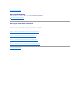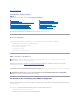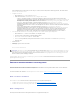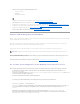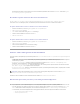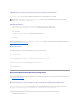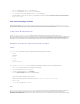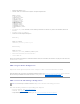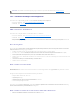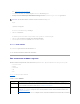Users Guide
WenndasBetriebssystemzuladenbeginn,bevorSie<Strg><E>drücken,lassenSiedasSystemdenStartvorgangbeenden,dannstartenSiedas
System neu und versuchen es erneut.
3. Konfigurieren Sie die NIC.
a. MitderAbwärts-Pfeiltaste die NIC-Auswahl hervorheben.
b. WählenSiemitdenRechts- und Links-Pfeiltasten eine der folgenden NIC-Auswahlen:
l Dediziert - DieseOptionauswählen,umdasRemote-ZugriffsgerätzuaktivierenunddieaufdemRemoteAccessController(RAC)
verfügbarededizierteNetzschnittstellezuverwenden.DieseSchnittstelleistnichtfürdasHost-Betriebssystem freigegeben und leitet den
Verwaltungsverkehr zu einem getrennten physischen Netzwerk, wodurch es vom Anwendungsverkehr getrennt gehalten werden kann.
DieseOptionistnurverfügbar,wenneineDRAC-Karte im System installiert ist.
l Freigegeben - DieseOptionauswählen,umdieNetzschnittstelleandasHost-Betriebssystem freizugeben. Die Remote-
Zugriffsgerätenetzschnittstelleistvölligfunktionell,wenndasHost-BetriebssystemfürdasNIC-Teaming konfiguriert wird. Das Remote-
ZugriffsgeräterhältDatenüberNIC1undNIC2,aberüberträgtDatennurüberNIC1.WennNIC1ausfällt,istdasRemote-Zugriffsgerät
nichtzugänglich.
l Failover - DieseOptionauswählen,umdieNetzschnittstelleandasHost-Betriebssystem freizugeben. Die Remote-
Zugriffsgerätenetzschnittstelleistvölligfunktionell,wenndasHost-BetriebssystemfürdasNIC-Teaming konfiguriert wird. Das Remote-
ZugriffsgeräterhältDatenüberNIC1undNIC2,aberüberträgtDatennurüberNIC1.WennNIC1ausfällt,schaltetdasRemote-
ZugriffsgerätfürdiegesamteDatenübertragungaufdieNIC2um.DasRemote-ZugriffsgerätverwendetNIC2weiterhinfürdie
Datenübertragung.WennNIC2versagt,schaltetdasRemote-ZugriffsgerätdiegesamteDatenübertragungzurückaufdieNIC1.
4. Netzwerk-Controller LAN-Parameter zur Verwendung von DHCP oder einer statischen IP-Adressenquelle konfigurieren.
a. MitderAbwärts-Pfeiltaste LAN-Parameter auswählen,und<Eingabe>drücken.
b. IP-Adressenquelle mitdenAufwärts- undAbwärts-Pfeiltastenwählen.
c. Mit der Rechts- und Links-Pfeiltaste DHCP oder Statisch wählen.
d. Wenn Sie Statisch gewählthaben,konfigurierenSiedieEthernet-IP-Adresse, Subnetzmaske und Standard-Gateway-Einstellungen.
e. DrückenSie<Esc>.
5. DrückenSie<Esc>.
6. Änderungenspeichern und Beenden wählen.
Das System startet automatisch neu.
Das Dell OpenManage Baseboard-Verwaltungs-Controller Dienstprogramm-Benutzerhandbuch enthältweitereInformationenüberdasDellRemote-
Zugriffskonfigurationsdienstprogramm.
ÜbersichtzuSoftwareinstallationundKonfiguration
DieserAbschnittbieteteineÜbersichtaufhöchsterEbenedesDRAC5SoftwareinstallationsundKonfigurationsverfahrens.DRAC5mitderwebbasierten
Schnittstelle, RACADM-CLI oder Seriell/Telnet/SSH-Konsole konfigurieren.
UmweitereInformationenüberdieDRAC5-Softwarekomponenten zu erhalten, lesen Sie "Software auf dem Managed System installieren".
DRAC 5-Software installieren
Zum Installieren der DRAC 5-SoftwareführenSiediefolgendenSchritteindervorgegebenenReihenfolgeaus:
1. Installieren Sie die Software auf dem verwalteten System. Siehe "Software auf dem Managed System installieren".
2. Installieren Sie die Software auf der Management Station. Siehe "Software auf der Management Station installieren".
DRAC 5 konfigurieren
ZumKonfigurierendesDRAC5führenSiediefolgendenSchritteindervorgegebenenReihenfolgeaus:
ANMERKUNG: Beim Anzeigen der Internet-BenutzeroberflächeaufeinemDellPowerEdge™1900-System, das mit einem NIC konfiguriert ist, zeigt die
NIC-Konfigurationsseite zwei NICs an (NIC1 und NIC2). Dieses Verhalten ist normal. Das PowerEdge 1900-System (und andere Dell-Systeme, die mit
einemeinzelnenLANaufderHauptplatinekonfiguriertsind)könnenanhandvonNIC-Teaming konfiguriert werden. Die Modi Freigegeben und Team
arbeitenaufdiesenSystemenunabhängigvoneinander.